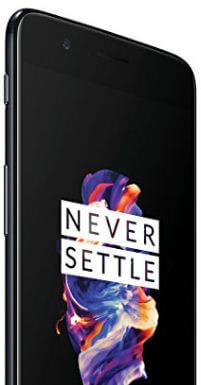So richten Sie Face Unlock unter OnePlus 7 Pro und OnePlus 7 ein
Möchten Sie die Gesichtsentsperrung in OnePlus 7 Pro aktivieren, um Ihr Gerät mithilfe der Gesichtserkennung zu entsperren? Hier erfahren Sie, wie Sie die Gesichtsentsperrung für OnePlus 7 Pro und OnePlus 7 einrichten Gesichtsdaten um Ihr OnePlus-Telefon zu entsperren. Entsperren Sie Ihr Telefon, nachdem Sie die Gesichtserkennung in OnePlus 7 Pro eingestellt haben. Halten Sie das Telefon für ein optimales Ergebnis auf Augenhöhe. Wenn die Die Frontkamera öffnet sich und Ihre Gesichtsdaten werden hinzugefügt. Deaktivieren oder entfernen Sie außerdem jederzeit die Gesichtsentsperrung in Ihren OnePlus-Geräten.
Sie können die Sperrbildschirmsicherheit verwenden, um Ihre wichtigen Daten vor unbekannten Personen zu schützen. Das Entsperren des Gesichts ist weniger sicher als bei anderen OnePlus 7 Pro Bildschirmsperre Methoden wie Passwort oder PIN oder Fingerabdrücke. Befolgen Sie die unten angegebenen Schritte, um die Gesichtsentsperrung auf OnePlus 7 Pro einzurichten und zu verwenden.
- So richten Sie die Bildschirmsperre in OnePlus 6T ein
- So verwenden Sie das vertrauenswürdige Gesicht auf Pixel 2 und Pixel 2 XL
- Verwendung der Gesichtserkennung Galaxy Note 8
- So machen Sie einen Screenshot in OnePlus 7 Pro, 7T Pro, 7T und 7
So richten Sie Face Unlock unter OnePlus 7 Pro und OnePlus 7 ein

Sehen Sie, wie Face Unlocks in OnePlus 7 Pro und OnePlus 7 funktionieren.
Hinweis: Jemand, der aussieht, als könnten Sie Ihr Telefon entsperren.
Sehen Sie sich die unten angegebenen Einstellungen an, um die Gesichtserkennung in OnePlus 7 Pro mithilfe der Einstellungen für Sicherheit und Sperrbildschirm einzurichten.
Schritt 1: Wischen Sie vom oberen Bildschirmrand über das Benachrichtigungsfeld nach unten und tippen Sie auf Einstellungszahnradsymbol.
Schritt 2: Zapfhahn Sicherheits- und Sperrbildschirm.
Schritt 3: Zapfhahn Gesichts Entsperrung unter dem Abschnitt Gerätesicherheit.
Schritt 4: Zapfhahn Gesichtsdaten hinzufügen unter dem Bereich Gesichtsverwaltung.
Sie können diese Meldung auf dem Bildschirm sehen: Gesichtsdaten hinzufügen
Schritt 5: Zapfhahn Nächster.
Schritt 6: Jetzt Positionieren Sie Ihr Gesicht innerhalb des Kreises. Halten Sie Ihr Telefon in einer hellen Umgebung 20 bis 30 cm von Ihrem Gesicht entfernt.
Schritt 7: Warten Sie bis zum Abschluss des Vorgangs bis 100% in Ihrem Gerät.
Schritt 8: Wähle aus Wischen Sie nach oben, um zu entsperren / automatisch zu entsperren, sobald der Bildschirm eingeschaltet ist (Standard).
Sie können Verbesserung der Gesichtsanpassung für unterschiedliche Beleuchtung mit oder ohne Brilleund bärtig oder glatt rasiert in Ihrem Gerät. Wenn Ihr Gesicht nicht erkannt wird, entsperren Sie es mit Ihrer PIN, Ihrem Muster oder Passwort, die Sie bereits in Ihrem OnePlus 7 Pro-Sperrbildschirm eingerichtet haben. Entfernen Sie außerdem die Gesichtsentsperrung in OnePlus 7 Pro mit den oben angegebenen Einstellungen.
Vorübergehende Deaktivierung der Gesichtsentsperrung
Einstellungen> Sicherheit & Standort> Gesichtsentsperrung> Deaktivieren Sie die Gesichtsentsperrung im Bereich Gesichtsentsperrung
Entfernen Sie die Gesichtsentriegelung bei OnePlus 7 Pro / 7
Einstellungen> Sicherheit & Standort> Gesichtsentsperrung> Gesichtsdaten entfernen im Abschnitt Gesichtsverwaltung
Verwenden Sie die Gesichtsentsperrung auf Ihrem OnePlus 7?Profi? Wenn Sie Fragen zur Einrichtung der Gesichtsentsperrung für OnePlus 7 Pro haben, können Sie diese gerne im Kommentarbereich unten hinterlassen. Vergessen Sie nicht, unsere anderen OnePlus 7T-Artikel zu lesen.